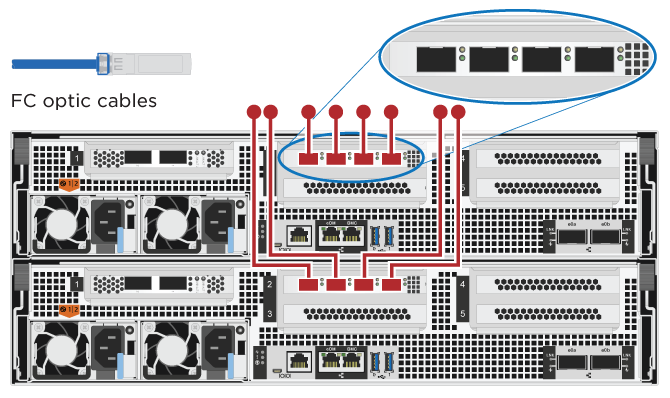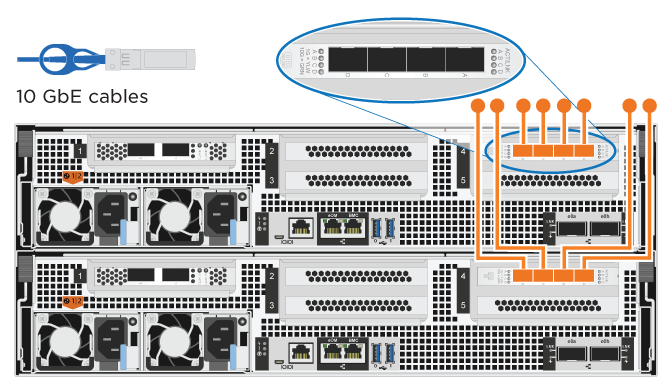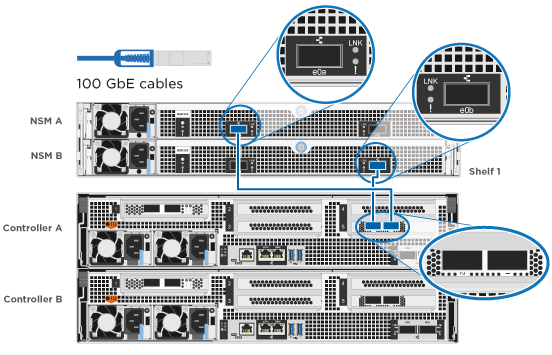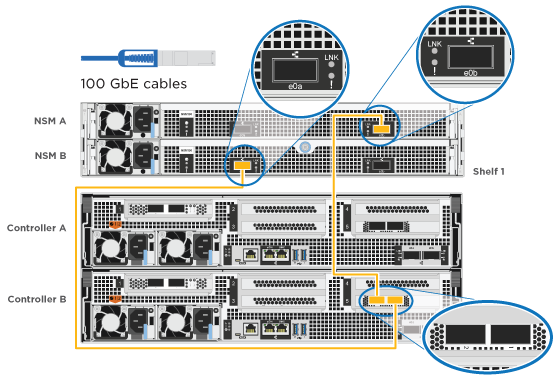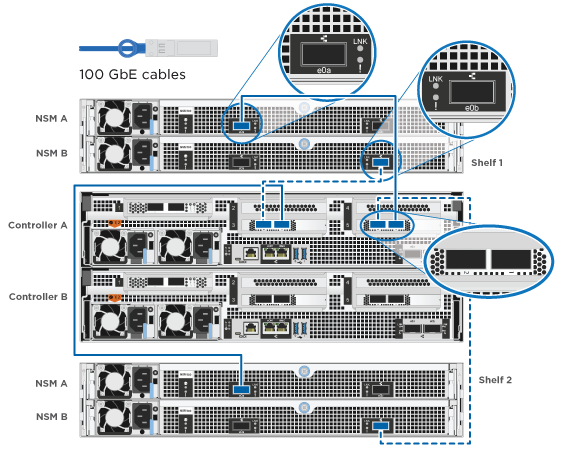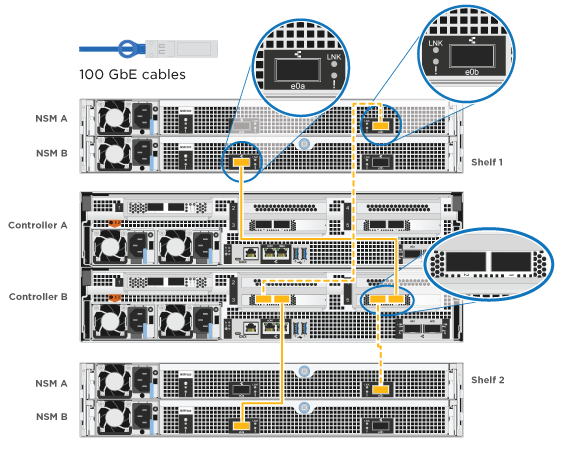Passos detalhados - AFF C800
 Sugerir alterações
Sugerir alterações


Esta seção fornece instruções detalhadas passo a passo para a instalação de um sistema AFF C800.
Se você tiver uma configuração do MetroCluster, use o conteúdo de instalação do MetroCluster.
Passo 1: Prepare-se para a instalação
Para instalar o sistema AFF C800, você precisa criar uma conta e Registrar o sistema. Você também precisa fazer o inventário do número e do tipo apropriados de cabos para o seu sistema e coletar informações específicas de rede.
Você precisa ter acesso ao "NetApp Hardware Universe" (HWU) para obter informações sobre os requisitos do site, bem como informações adicionais sobre o seu sistema configurado. Também pode pretender ter acesso ao "Notas de versão para a sua versão do ONTAP" para obter mais informações sobre este sistema.
Você precisa fornecer o seguinte em seu site:
-
Espaço em rack para o sistema de armazenamento
-
Chave de fendas Phillips nº 2
-
Cabos de rede adicionais para conetar seu sistema ao switch de rede e laptop ou console com um navegador da Web
-
Desembale o conteúdo de todas as caixas.
-
Registre o número de série do sistema nos controladores.
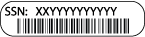
-
-
Configure a sua conta:
-
Inicie sessão na sua conta existente ou crie uma conta.
-
Registe o seu sistema ("Registro de produto NetApp").
-
-
Baixe e instale "NetApp Downloads: Config Advisor" em seu laptop.
-
Faça um inventário e anote o número e os tipos de cabos que você recebeu.
A tabela a seguir identifica os tipos de cabos que você pode receber. Se receber um cabo não listado na tabela, consulte "NetApp Hardware Universe" para localizar o cabo e identificar a respetiva utilização.
Tipo de conetor Número de peça e comprimento Tipo de cabo… Para… Cabo de 100 GbE
X66211A-05 (112-00595), 0,5m
X66211-1 (112-00573), 1m
X66211-2 (112-00574), 2m
X66211-5 (112-00576), 5m

-
INTERCONEXÃO HA
-
Rede de interconexão de cluster
-
Armazenamento, dados
Cabo de 10 GbE
X6566B-3-R6 (112-00300), 3m;
X6566B-5-R6 (112-00301), 5m

-
Dados
Cabo de 25 GbE
X66240A-2 (112-00598), 2m;
X66240A-5 (112-00600), 5m

-
Dados
RJ-45 (dependente da ordem)
Não aplicável

-
Gerenciamento
Fibre Channel
X66250-2 (112-00342) 2m;
X66250-5 (112-00344) 5m;
X66250-15 (112-00346) 15m;
X66250-30 (112-00347) 30m

-
Rede
Cabo micro-USB da consola
Não aplicável

-
Ligação da consola durante a configuração do software
Cabos de alimentação
Não aplicável
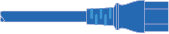
Ligar as PSUs à fonte de alimentação
-
-
Faça o download e complete o "Folha de trabalho de configuração do cluster".
Passo 2: Instale o hardware
Você precisa instalar seu sistema em um rack de 4 colunas ou gabinete do sistema NetApp, conforme aplicável.
-
Instale os kits de calhas, conforme necessário.
-
Instale e fixe o seu sistema utilizando as instruções incluídas no kit de calhas.
Você precisa estar ciente das preocupações de segurança associadas ao peso do sistema. 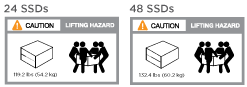
-
Conete os dispositivos de gerenciamento de cabos (como mostrado).
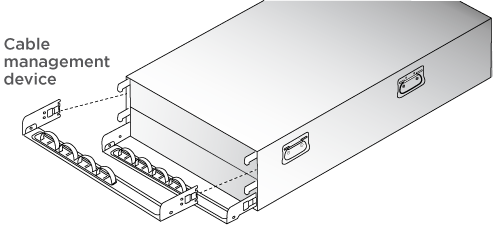
-
Coloque a moldura na parte frontal do sistema.
Passo 3: Controladores de cabo
Há cabeamento necessário para o cluster da sua plataforma usando o método de cluster sem switch de dois nós ou o método de rede de interconexão de cluster. Há cabeamento opcional para as redes de host Fibre Channel ou iSCSI ou armazenamento de conexão direta. Este cabeamento não é exclusivo; você pode ter um cabo para uma rede host e armazenamento.
Cabeamento necessário: Controladores de cabo para um cluster
Conete os controladores a um cluster usando o método de cluster sem switch de dois nós ou usando a rede de interconexão de cluster.
Opção 1: Cabo de um cluster sem switch de dois nós
As portas de rede de gerenciamento nos controladores são conetadas aos switches. As portas de interconexão de HA e interconexão de cluster são cabeadas em ambas as controladoras.
Contacte o administrador da rede para obter informações sobre como ligar o sistema aos comutadores.
Certifique-se de que verifica a seta da ilustração para a orientação adequada da presilha de puxar do conetor do cabo.


|
Ao inserir o conetor, você deve senti-lo clicar no lugar; se você não sentir que ele clique, remova-o, vire-o e tente novamente. |
-
Use a animação ou as etapas tabuladas para concluir o cabeamento entre os controladores e os switches:
Animação - Cable um cluster sem switch de dois nósPasso Execute em cada módulo do controlador 
Cable as portas de interconexão HA:
-
e0b a e0b
-
e1b a e1b
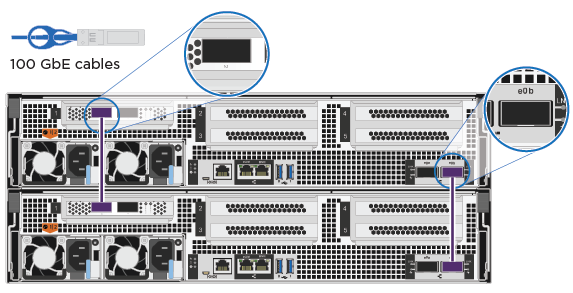

Cable as portas de interconexão de cluster:
-
e0a a e0a
-
e1a a e1a
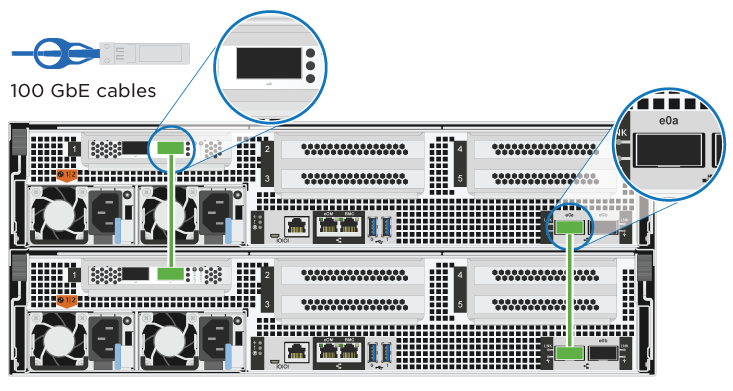

Faça o cabeamento das portas de gerenciamento aos switches de rede de gerenciamento
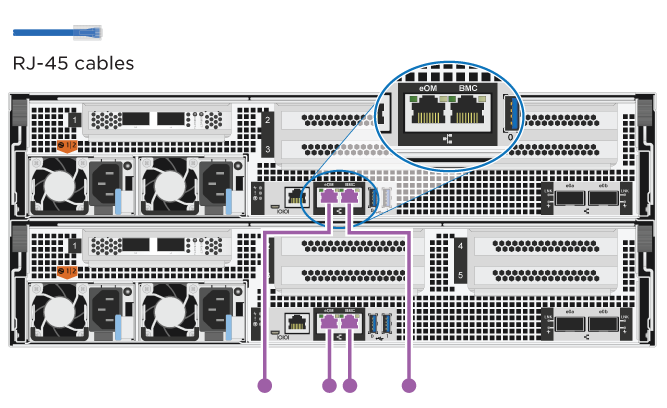

NÃO conete os cabos de energia neste momento.
-
-
Para executar o cabeamento opcional, consulte:
-
Para concluir a configuração do sistema, "Passo 4: Conclua a configuração e configuração do sistema"consulte .
Opção 2: Conjunto comutado por cabo a
As portas de rede de interconexão e gerenciamento de cluster nos controladores são conetadas aos switches, enquanto as portas de interconexão de HA são cabeadas em ambos os controladores.
Contacte o administrador da rede para obter informações sobre como ligar o sistema aos comutadores.
Certifique-se de que verifica a seta da ilustração para a orientação adequada da presilha de puxar do conetor do cabo.


|
Ao inserir o conetor, você deve senti-lo clicar no lugar; se você não sentir que ele clique, remova-o, vire-o e tente novamente. |
-
Use a animação ou as etapas tabuladas para concluir o cabeamento entre os controladores e os switches:
Animação - Cable a switched clusterPasso Execute em cada módulo do controlador 
Cable as portas de interconexão HA:
-
e0b a e0b
-
e1b a e1b
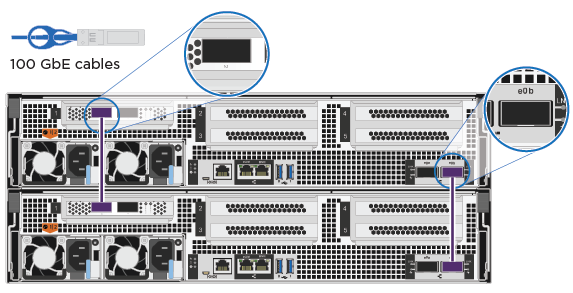

Cable as portas de interconexão de cluster aos switches de interconexão de cluster de 100 GbE.
-
e0a
-
e1a
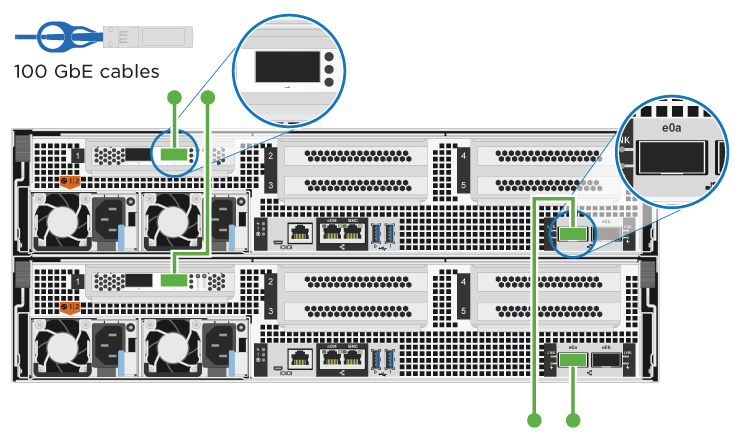

Faça o cabeamento das portas de gerenciamento aos switches de rede de gerenciamento
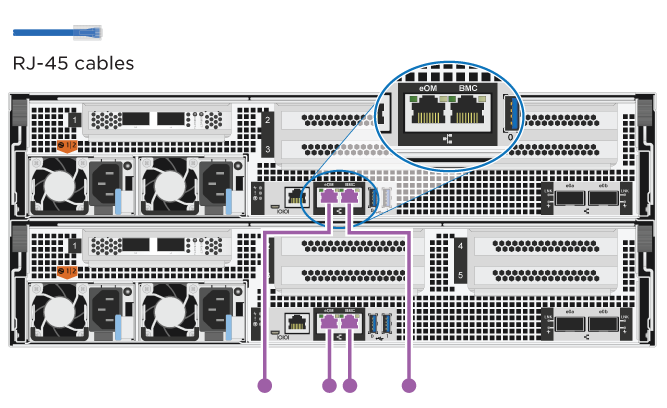

NÃO conete os cabos de energia neste momento.
-
-
Para executar o cabeamento opcional, consulte:
-
Para concluir a configuração do sistema, "Passo 4: Conclua a configuração e configuração do sistema"consulte .
Cabeamento opcional: Opções dependentes da configuração de cabos
Você tem cabeamento opcional dependente da configuração para as redes de host Fibre Channel ou iSCSI ou armazenamento de conexão direta. Esse cabeamento não é exclusivo; você pode ter cabeamento para uma rede host e armazenamento.
Opção 1: Cabo para uma rede host Fibre Channel
As portas Fibre Channel nos controladores são conetadas aos switches de rede host Fibre Channel.
Contacte o administrador da rede para obter informações sobre como ligar o sistema aos comutadores.
Certifique-se de que verifica a seta da ilustração para a orientação adequada da presilha de puxar do conetor do cabo.


|
Ao inserir o conetor, você deve senti-lo clicar no lugar; se você não sentir que ele clique, remova-o, vire-o e tente novamente. |
| Passo | Execute em cada módulo do controlador |
|---|---|
1 |
Portas de cabo de 2a a 2D para os switches de host FC. |
2 |
Para executar outro cabeamento opcional, escolha entre: |
3 |
Para concluir a configuração do sistema, "Passo 4: Conclua a configuração e configuração do sistema"consulte . |
Opção 2: Cabo para uma rede host 10GbE
As portas 10GbE nos controladores são conetadas a 10GbE switches de rede host.
Contacte o administrador da rede para obter informações sobre como ligar o sistema aos comutadores.
Certifique-se de que verifica a seta da ilustração para a orientação adequada da presilha de puxar do conetor do cabo.


|
Ao inserir o conetor, você deve senti-lo clicar no lugar; se você não sentir que ele clique, remova-o, vire-o e tente novamente. |
| Passo | Execute em cada módulo do controlador |
|---|---|
1 |
Portas de cabo de e4a a e4d para os switches de rede de host 10GbE. |
2 |
Para executar outro cabeamento opcional, escolha entre: |
3 |
Para concluir a configuração do sistema, "Passo 4: Conclua a configuração e configuração do sistema"consulte . |
Opção 3: Cabeamento das controladoras a um único compartimento de unidade
Você deve vincular cada controlador aos módulos do NSM no compartimento de unidades NS224.
Certifique-se de que verifica a seta da ilustração para a orientação adequada da presilha de puxar do conetor do cabo.


|
Ao inserir o conetor, você deve senti-lo clicar no lugar; se você não sentir que ele clique, remova-o, vire-o e tente novamente. |
Use a animação ou as etapas tabuladas para vincular seus controladores a uma única gaveta:
| Passo | Execute em cada módulo do controlador |
|---|---|
|
Controlador de cabo A para a prateleira: |
|
Controlador de cabo B para a prateleira: |
Para concluir a configuração do sistema, "Passo 4: Conclua a configuração e configuração do sistema"consulte .
Opção 4: Cabeamento das controladoras para dois compartimentos de unidades
Você precisa vincular cada controlador aos módulos do NSM em ambas as gavetas de unidades NS224.
Certifique-se de que verifica a seta da ilustração para a orientação adequada da presilha de puxar do conetor do cabo.


|
Ao inserir o conetor, você deve senti-lo clicar no lugar; se você não sentir que ele clique, remova-o, vire-o e tente novamente. |
Use a animação ou as etapas tabuladas para vincular os controladores a dois compartimentos de unidades:
| Passo | Execute em cada módulo do controlador |
|---|---|
|
Controlador de cabos A para as prateleiras: |
|
Controlador de cabos B para as prateleiras: |
Para concluir a configuração do sistema, "Passo 4: Conclua a configuração e configuração do sistema"consulte .
Passo 4: Conclua a configuração e configuração do sistema
Conclua a configuração e a configuração do sistema usando a descoberta de cluster apenas com uma conexão com o switch e laptop, ou conetando-se diretamente a um controlador no sistema e, em seguida, conetando-se ao switch de gerenciamento.
Opção 1: Conclua a configuração e a configuração do sistema se a deteção de rede estiver ativada
Se tiver a deteção de rede ativada no seu computador portátil, pode concluir a configuração e configuração do sistema utilizando a deteção automática de cluster.
-
Use a animação a seguir para ativar e definir IDs de gaveta para um ou mais compartimentos de unidades:
Para gavetas de NS224 unidades, as IDs de gaveta são pré-configuradas para 00 e 01. Se pretender alterar as IDs das prateleiras, utilize a extremidade reta de um clipe de papel ou a caneta esferográfica com ponta fina para aceder ao botão ID da prateleira atrás da placa frontal.
Animação - Definir IDs do compartimento da unidade -
Conete os cabos de alimentação às fontes de alimentação do controlador e, em seguida, conete-os a fontes de alimentação em diferentes circuitos.
O sistema começa a arrancar. A inicialização inicial pode levar até oito minutos.
-
Certifique-se de que o seu computador portátil tem a deteção de rede ativada.
Consulte a ajuda online do seu computador portátil para obter mais informações.
-
Ligue o seu computador portátil ao interrutor de gestão:
-
Selecione um ícone ONTAP listado para descobrir:
-
Abra o Explorador de ficheiros.
-
Clique em rede no painel esquerdo e clique com o botão direito do rato e selecione atualizar.
-
Clique duas vezes no ícone ONTAP e aceite quaisquer certificados exibidos na tela.
XXXXX é o número de série do sistema para o nó de destino.
O System Manager é aberto.
-
-
Utilize a configuração guiada do System Manager para configurar o sistema utilizando os dados recolhidos no "Guia de configuração do ONTAP".
-
Configure a sua conta e transfira o Active IQ Config Advisor:
-
Inicie sessão na sua conta existente ou crie uma conta.
-
Registe o seu sistema.
-
Baixar Active IQ Config Advisor.
-
-
Verifique a integridade do sistema executando o Config Advisor.
-
Depois de concluir a configuração inicial, vá para para "Documentação do ONTAP 9" para obter informações sobre como configurar recursos adicionais no ONTAP.
Opção 2: Conclua a configuração e a configuração do sistema se a deteção de rede não estiver ativada
Se a deteção de rede não estiver ativada no seu computador portátil, tem de concluir a configuração e a configuração utilizando esta tarefa.
-
Faça o cabo e configure o seu laptop ou console:
-
Defina a porta de console no laptop ou console para 115.200 baud com N-8-1.
Consulte a ajuda on-line do seu laptop ou console para saber como configurar a porta do console. -
Conete o cabo do console ao laptop ou console e conete a porta do console no controle usando o cabo do console fornecido com o sistema.
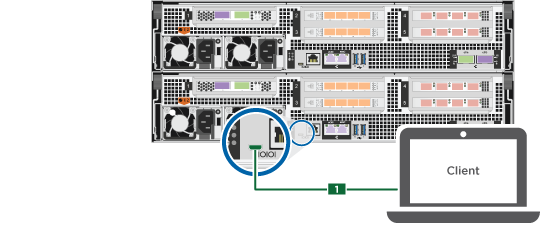
-
Conete o laptop ou o console ao switch na sub-rede de gerenciamento.
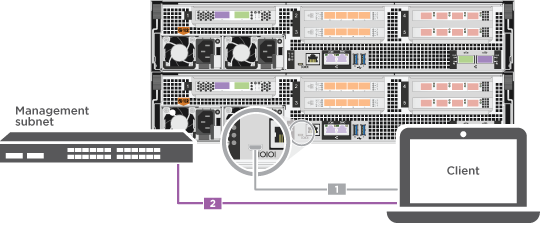
-
Atribua um endereço TCP/IP ao laptop ou console, usando um que esteja na sub-rede de gerenciamento.
-
-
Use a animação a seguir para ativar e definir IDs de gaveta para um ou mais compartimentos de unidades:
Para gavetas de NS224 unidades, as IDs de gaveta são pré-configuradas para 00 e 01. Se pretender alterar as IDs das prateleiras, utilize a extremidade reta de um clipe de papel ou a caneta esferográfica com ponta fina para aceder ao botão ID da prateleira atrás da placa frontal.
Animação - Definir IDs do compartimento da unidade -
Conete os cabos de alimentação às fontes de alimentação do controlador e, em seguida, conete-os a fontes de alimentação em diferentes circuitos.
O sistema começa a arrancar. A inicialização inicial pode levar até oito minutos.
-
Atribua um endereço IP de gerenciamento de nó inicial a um dos nós.
Se a rede de gestão tiver DHCP… Então… Configurado
Registre o endereço IP atribuído aos novos controladores.
Não configurado
-
Abra uma sessão de console usando PuTTY, um servidor de terminal ou o equivalente para o seu ambiente.
Verifique a ajuda on-line do seu laptop ou console se você não sabe como configurar o PuTTY. -
Insira o endereço IP de gerenciamento quando solicitado pelo script.
-
-
Usando o System Manager em seu laptop ou console, configure seu cluster:
-
Aponte seu navegador para o endereço IP de gerenciamento de nó.
O formato para o endereço é https://x.x.x.x+. -
Configure o sistema utilizando os dados recolhidos no "Guia de configuração do ONTAP".
-
-
Configure a sua conta e transfira o Active IQ Config Advisor:
-
Inicie sessão na sua conta existente ou crie uma conta.
-
Registe o seu sistema.
-
Baixar Active IQ Config Advisor.
-
-
Verifique a integridade do sistema executando o Config Advisor.
-
Depois de concluir a configuração inicial, vá para para "Documentação do ONTAP 9" para obter informações sobre como configurar recursos adicionais no ONTAP.